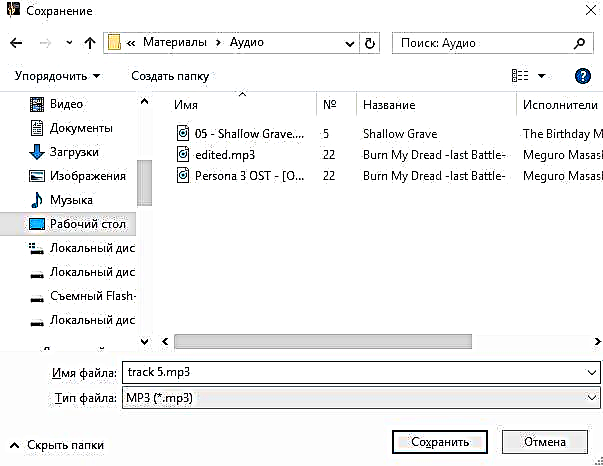Кечээ мен компьютердин MAC дарегин кантип табууга боло тургандыгы жөнүндө жаздым жана бүгүн аны өзгөртүү жөнүндө сүйлөшөбүз. Эмне үчүн аны өзгөртүшүңүз керек болушу мүмкүн? Эң негизгиси, эгер провайдериңиз ушул дарек боюнча байланышты колдонсо жана сиз, жаңы компьютер же ноутбук сатып алган болсоңуз болот.
Мен MAC дарегин өзгөртүү мүмкүн эмес экендиги жөнүндө бир нече жолу жолуктум, анткени бул аппараттык мүнөздөмө, ошондуктан мен түшүндүрүп берем: чындыгында, тармак картасында "зымдуу" MAC дарегин өзгөртө албайсыз (бул мүмкүн, бирок кошумча талап кылынат) жабдуу - программист), бирок бул кереги жок: керектөө сегментинин тармактык жабдыктарынын көпчүлүгүндө, драйвер тарабынан программалык деңгээлде көрсөтүлгөн MAC дареги аппараттык камсыздоодон артыкчылыкка ээ, бул төмөндө сүрөттөлгөн манипуляцияларды мүмкүн жана пайдалуу кылат.
Түзмөк башкаргычын колдонуп Windowsтагы MAC дарегин өзгөртүңүз
Эскертүү: орнотуунун биринчи эки орду MAC даректерин 0дөн баштоонун кажети жок, бирок 2, 6, A же E. Болбосо, кээ бир тармак карталарында иштебеши мүмкүн.

Баштоо үчүн, Windows 7 же Windows 8 (8.1) түзмөк башкаргычын ишке киргизиңиз. Муну жасоонун тез ыкмасы - Win + R баскычтарын баскычтоптун баскычтарынан басып териңиз devmgmt.mscанан Enter баскычын басыңыз.

Түзмөктүн менеджеринен "Тармак адаптерлери" бөлүмүн ачыңыз, тармак картасын же MAC дарегин өзгөрткүңүз келген Wi-Fi адаптерин оң баскыч менен чыкылдатып, "Касиеттер" баскычын чыкылдатыңыз.

Адаптер касиеттеринин терезесинде "Өркүндөтүлгөн" тактасын тандап, "Тармак дарегин" таап, анын маанисин коюңуз. Өзгөртүүлөр күчүнө кириши үчүн, компьютерди өчүрүп-күйгүзүшүңүз керек же тармак адаптерин күйгүзүшүңүз керек. MAC дареги он алтылык системанын 12 цифрасынан турат жана сиз аны үтүр жана башка тыныш белгилерин колдонбостон көрсөтүшүңүз керек.
Эскертүү: Жогоруда айтылгандай, бардык түзмөктөр жасай албайт, алардын айрымдары үчүн "Тармак дареги" пункту "Өркүндөтүлгөн" өтмөгүндө болбойт. Бул учурда сиз башка ыкмаларды колдонушуңуз керек. Өзгөртүүлөрдүн күчүнө киргендигин текшерүү үчүн, буйрукту колдонсоңуз болот ipconfig /бардыгын (кантип билүү керектиги жөнүндө макалада көбүрөөк билүү) болот MAC дареги).
Реестрдеги Редактордо MAC дарегин өзгөртүңүз
Эгерде мурунку тандоо сизге жардам бербесе, анда реестр редакторун колдоно аласыз, ыкма Windows 7, 8 жана XPде иштеши керек. Реестр редакторун баштоо үчүн, Win + R баскычын басып, териңиз regedit.
Реестр редакторунда бөлүмдү ачыңыз HKEY_LOCAL_MACHINE SYSTEM CurrentControlSet Контролдоо Класс {4D36E972-E325-11CE-BFC1-08002BE10318}

Бул бөлүмдө бир нече "папкалар" камтылат, алардын ар бири өзүнчө тармак түзмөгүнө туура келет. Алардын ичинен MAC дарегин өзгөрткүңүз келгендердин бирин табыңыз. Бул үчүн, редактордун редакторунун оң жагындагы DriverDesc параметрине көңүл буруңуз.
Каалаган бөлүктү тапкандан кийин, аны оң баскыч менен чыкылдатыңыз (менин жагдайымда - 0000) жана "Түзүү" - "Сап параметр" дегенди тандаңыз. Ага ат коюңуз NetworkAddress.

Жаңы регистрация жөндөөлөрүн эки жолу чыкылдатып, он алтылык сан системасынын 12 орундуу MAC дарегин, эки чекитти колдонбостон коюңуз.
Өзгөртүүлөр күчүнө кириши үчүн, реестр редакторун жаап, компьютерди өчүрүп күйгүзүңүз.